win7电脑设置定时关机方法 win7如何设置定时关机
更新时间:2023-08-21 10:47:39作者:skai
我们小伙伴在使用win7电脑的时候应该都遇到这种情况吧,我们因为有些事情需要离开电脑一段时间,但是电脑上依然有程序在进行,这个时候我们都会想要设置一个定时关机,但是有部分的小伙伴不知道怎么设置,那么win7如何设置定时关机呢?接下来小编就教给大家win7电脑设置定时关机方法。
具体方法:
1、在桌面空白处点击鼠标右键,选择新建-快捷方式。
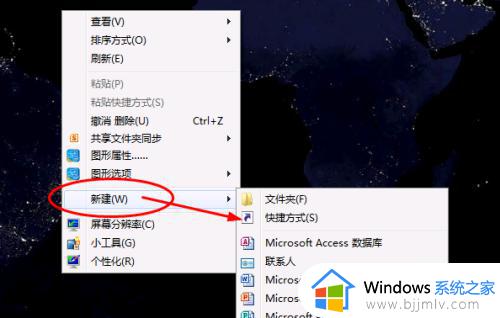
2、进入创建快捷方式界面,在对话框中输入你想要定时关的时间,这里输入:at 19:00 shutdown -s,然后点击下一步。
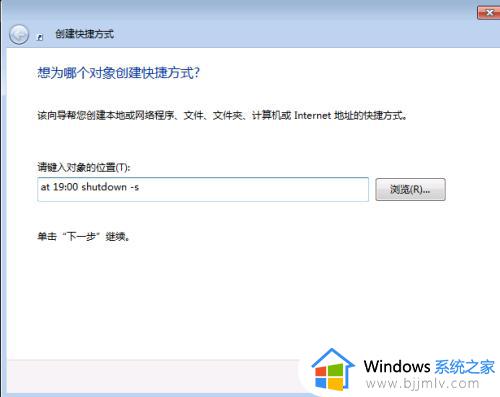
3、然后输入定时关机.exe,点击完成
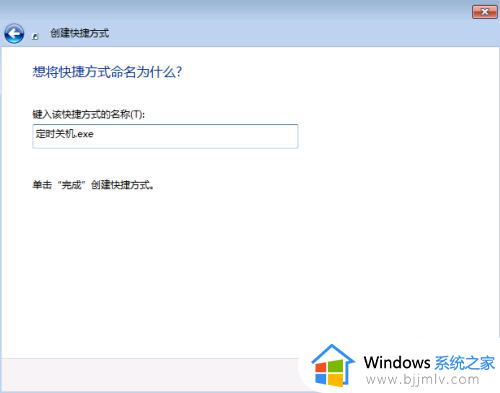
4、定时19:00关机就双击一下【关机】。双击关机会出现一个小框,闪一下就会自动关闭的。
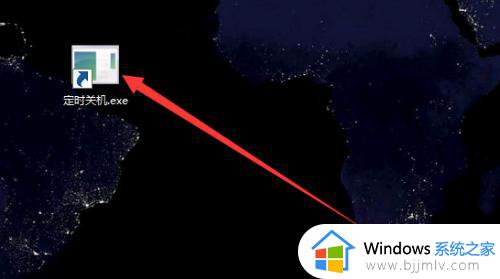
5、第二步设置修改为【shutdown -a】后面的就和设置关机是一样的,就取消了定时关机。
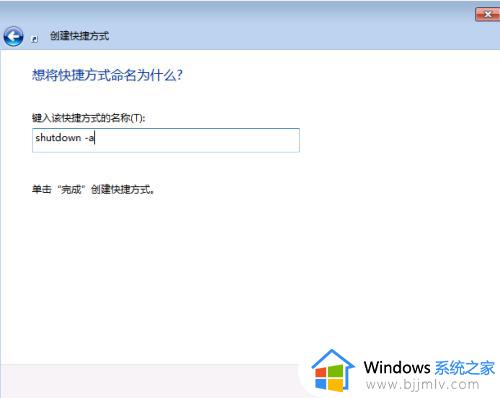
以上全部内容就是小编带给大家的win7电脑设置定时关机方法详细内容分享啦,小伙伴们如果你们有需要的话可以参照小编的内容进行操作,希望本文可以有效的帮助到你
win7电脑设置定时关机方法 win7如何设置定时关机相关教程
- win7电脑设置定时关机怎么设置 win7电脑如何定时关机
- win7如何设置定时关机时间 win7设置定时自动关机方法
- win7每天定时关机设置方法 win7电脑怎么设置每天定时关机
- win7设置定时关机的方法 win7电脑定时关机怎么设置
- win7定时关机怎么设置时间 win7如何设置定时关机时间
- win7怎么设置定时关机 win7设置定时关机时间方法
- win7如何设置每天定时关机 win7设置每天定时关机命令方法
- win7定时关机设置步骤 win7电脑如何设置定时关机
- win7定时关机在哪里设置电脑 win7电脑怎么设置定时关机
- win7怎么设置定时开关机 win7定时开关机设置如何操作
- win7系统如何设置开机问候语 win7电脑怎么设置开机问候语
- windows 7怎么升级为windows 11 win7如何升级到windows11系统
- 惠普电脑win10改win7 bios设置方法 hp电脑win10改win7怎么设置bios
- 惠普打印机win7驱动安装教程 win7惠普打印机驱动怎么安装
- 华为手机投屏到电脑win7的方法 华为手机怎么投屏到win7系统电脑上
- win7如何删除多余用户 怎么删除win7多余的用户
win7系统教程推荐
- 1 windows 7怎么升级为windows 11 win7如何升级到windows11系统
- 2 华为手机投屏到电脑win7的方法 华为手机怎么投屏到win7系统电脑上
- 3 win7如何更改文件类型 win7怎样更改文件类型
- 4 红色警戒win7黑屏怎么解决 win7红警进去黑屏的解决办法
- 5 win7如何查看剪贴板全部记录 win7怎么看剪贴板历史记录
- 6 win7开机蓝屏0x0000005a怎么办 win7蓝屏0x000000a5的解决方法
- 7 win7 msvcr110.dll丢失的解决方法 win7 msvcr110.dll丢失怎样修复
- 8 0x000003e3解决共享打印机win7的步骤 win7打印机共享错误0x000003e如何解决
- 9 win7没网如何安装网卡驱动 win7没有网络怎么安装网卡驱动
- 10 电脑怎么设置自动保存文件win7 win7电脑设置自动保存文档的方法
win7系统推荐
- 1 雨林木风ghost win7 64位优化稳定版下载v2024.07
- 2 惠普笔记本ghost win7 64位最新纯净版下载v2024.07
- 3 深度技术ghost win7 32位稳定精简版下载v2024.07
- 4 深度技术ghost win7 64位装机纯净版下载v2024.07
- 5 电脑公司ghost win7 64位中文专业版下载v2024.07
- 6 大地系统ghost win7 32位全新快速安装版下载v2024.07
- 7 电脑公司ghost win7 64位全新旗舰版下载v2024.07
- 8 雨林木风ghost win7 64位官网专业版下载v2024.06
- 9 深度技术ghost win7 32位万能纯净版下载v2024.06
- 10 联想笔记本ghost win7 32位永久免激活版下载v2024.06